很多人常会因为键盘无法输入文字,而不知道怎么办。可以说,键盘突然无法输入文字这种情况是电脑用户可能会遇到的事,出现这样的问题,其中的原因有很多,这该怎么去解决呢?为此,小编就给大家带来了解决电脑键盘无法输入的一些经验和建议。
有电脑用户在使用电脑的过程中,遇到键盘无法输入的情况,而在通过一番的操弄后,对键盘有无损坏、接口接触情况、软件是否有冲突等进行检查之后,还是没有找到解决问题的方法。这可如何是好呢?下面,小编就来跟大伙讲解电脑键盘无法输入的一些解决技巧。
电脑键盘无法输入怎么办
按win+R,打开运行,输入control。
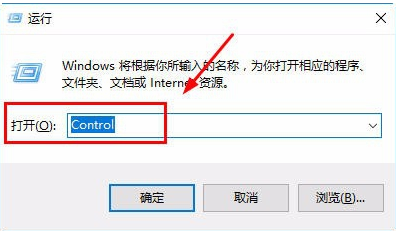
键盘无法输入图-1
打开,控制面板
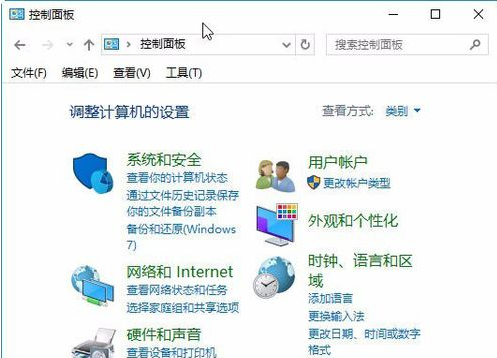
电脑图-2
查看方式选择大图标
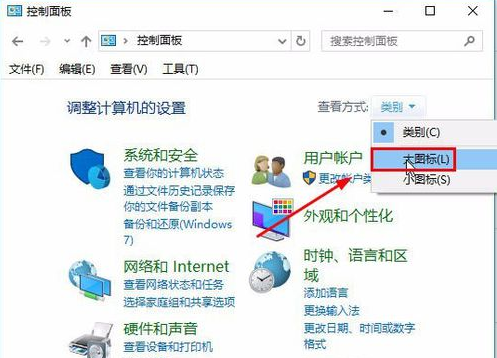
无法输入图-3
点击轻松使用设置中心
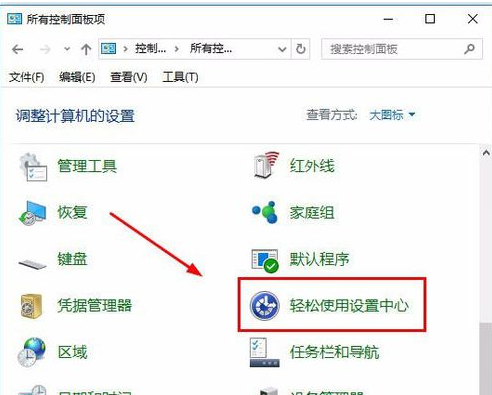
电脑图-4
点击使用屏幕键盘

键盘图-5
屏幕键盘已经打开,可以输入了。

键盘无法输入图-6
关于解决电脑键盘无法输入的操作,小编就跟大家讲到这里了,更多精彩教程尽在“小白一键重装”。














